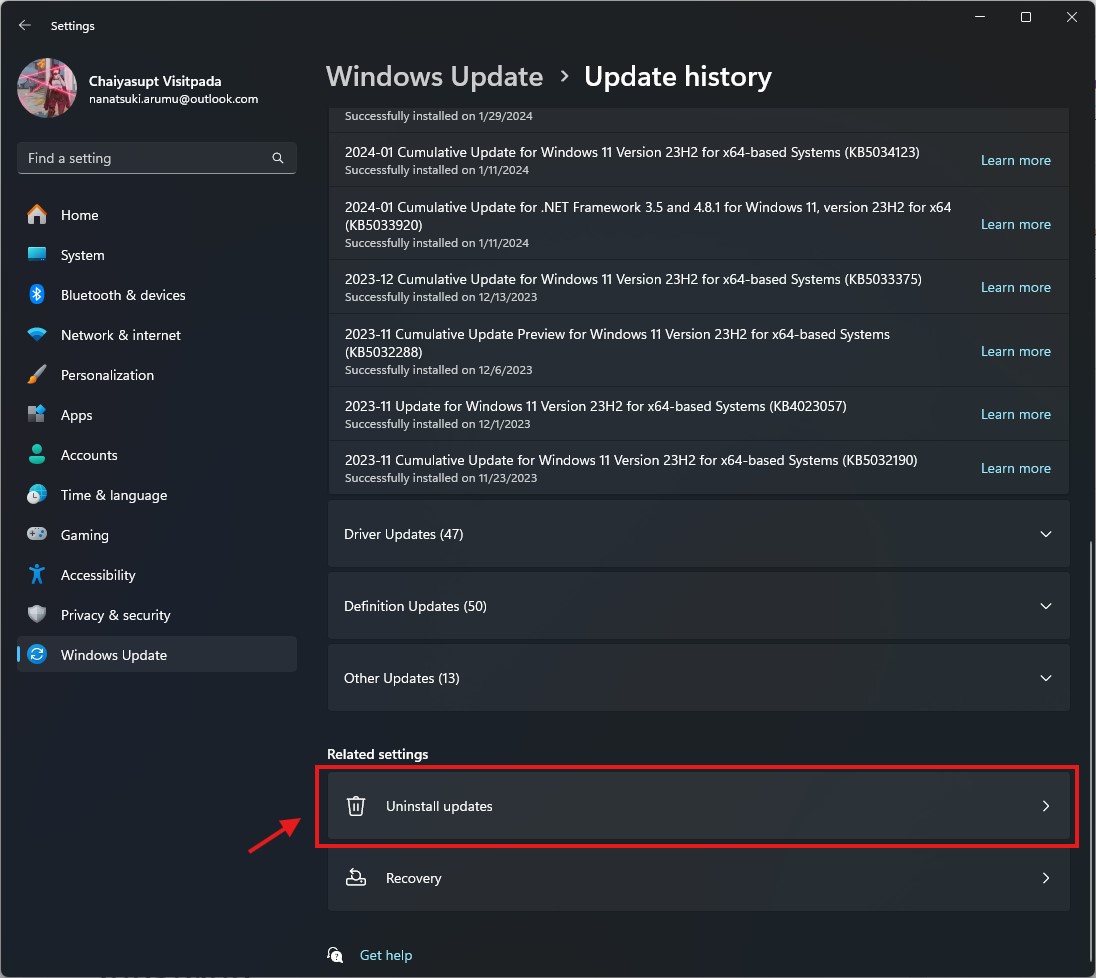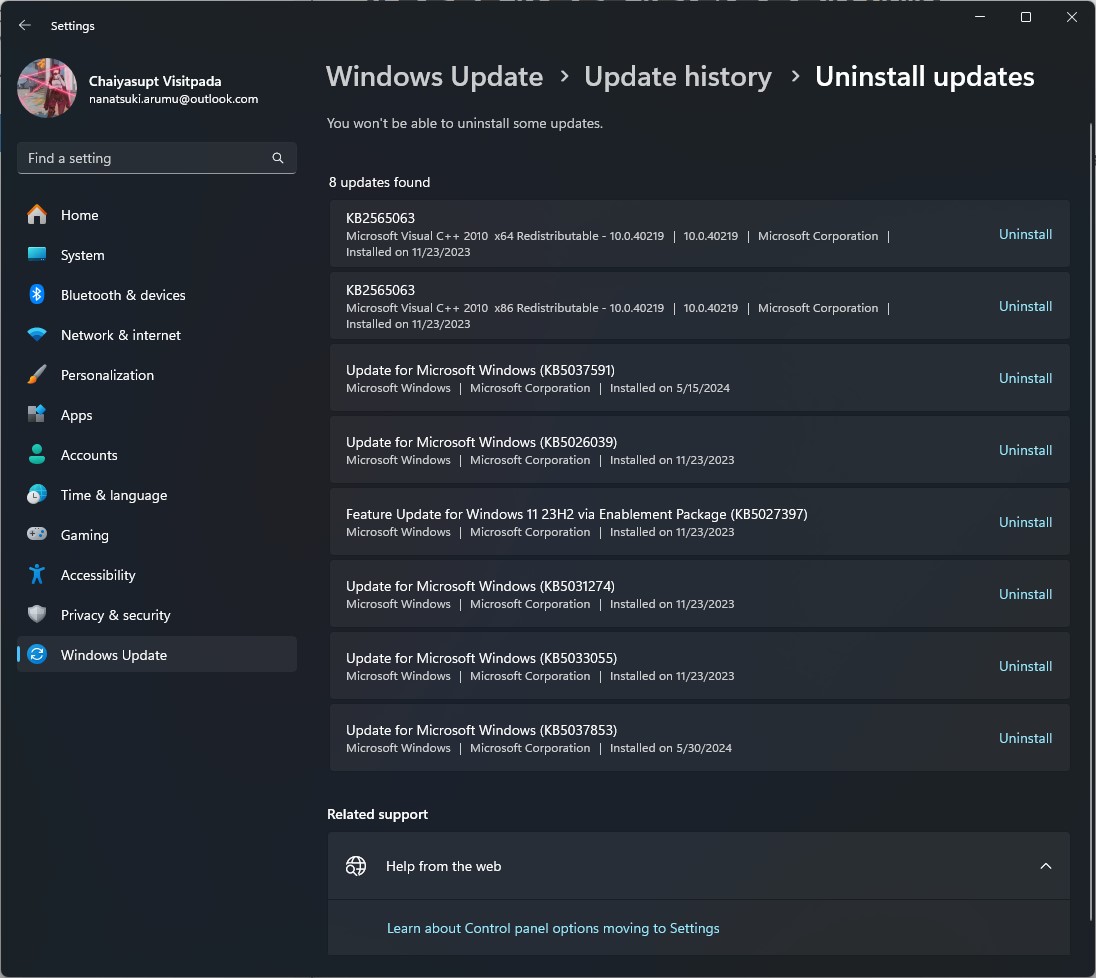สวัสดีทุกท่านครับ วันนี้เว็บไซต์ one31tv.online กลับมาพร้อมเนื้อหาน่าสนใจเกี่ยวกับคอมพิวเตอร์อีกครั้ง รอบนี้ทีมงานมีเคล็ดลับเด็ดๆ สำหรับคนที่อยากให้เครื่องกลับมาเร็วเหมือนใหม่ ด้วยวิธีการรีเซ็ตคอมพิวเตอร์ ที่ทั้งง่ายและทำได้ด้วยตัวเอง รับรองว่าอ่านจบแล้วนำไปลองใช้ได้จริงแน่นอนครับ
เวลาที่เราใช้งานคอมพิวเตอร์ไปนานๆ มักเจออาการเครื่องอืด โปรแกรมเปิดช้า หรือบางครั้งระบบรวนจนทำงานติดขัด หลายคนอาจเลือกวิธีแก้ปัญหาแบบซับซ้อน แต่จริงๆ แล้ว การรีเซ็ตเครื่องคือวิธีลัดที่ช่วยให้ระบบกลับมาสะอาดเหมือนเพิ่งซื้อใหม่ โดย Microsoft เองก็ออกแบบตัวเลือกรีเซ็ตมาให้ใช้งานง่ายขึ้นเรื่อยๆ ไม่ว่าจะเป็น Windows 10 หรือ Windows 11 เพื่อช่วยผู้ใช้ลดความยุ่งยากในการแก้ปัญหา และทำให้คอมพิวเตอร์กลับมามีประสิทธิภาพอีกครั้งโดยไม่เสียเวลามากครับ
ตกลงทำการรีเซ็ตคอมพิวเตอร์ Windows 11
- การรีเซ็ตจะลบข้อมูลและโปรแกรมออกไปทั้งหมด ทำให้เครื่องกลับมาสภาพเหมือนใหม่
- ควรสำรองไฟล์งานหรือรูปภาพต่างๆ ไว้ก่อน เพื่อป้องกันการสูญหายของข้อมูลสำคัญ
- Microsoft มีฟังก์ชันเสริมที่ช่วยให้คุณเลือกเก็บข้อมูลบางส่วนไว้ได้ ไม่ต้องลบทั้งหมด
- หากมีไดรฟ์เสริม เช่น 128GB ขึ้นไป ก็สามารถใช้เก็บไฟล์สำรองระหว่างรีเซ็ตได้
- ถ้า Windows 11 มาพร้อมเครื่องจากโรงงานอยู่แล้ว การรีเซ็ตจะช่วยคืนค่าให้เหมือนตอนซื้อใหม่
7 วิธีทำความสะอาดและรีเซ็ตคอมพิวเตอร์ของคุณให้กลับมาเร็วได้เอง!
- หาก Windows Update ล่าสุดทำงานไม่ดี ให้ลบออกซะ
- ถ้าเครื่องยังติดขัดหลังรีสตาร์ท ลองเข้าฟังก์ชันการแก้ไขขั้นสูง
- ดาวน์โหลดสื่อติดตั้ง Windows 11 มาล้างและลงใหม่
- สร้างจุดคืนค่าระบบเอาไว้ เผื่อเกิดปัญหาจะได้ย้อนกลับได้ทันที
- ใช้เครื่องมือกู้คืนระบบเพื่อแก้ปัญหาให้คอมพ์กลับมาปกติ
- ซ่อมแซมระบบผ่าน Windows Update ที่มีฟังก์ชันในตัว
- ถ้าแก้ไม่ได้จริงๆ แนะนำให้รีเซ็ตพีซีเป็นวิธีสุดท้าย

1. หาก Windows Update ล่าสุดไม่ทำงานดีให้ลบมันออก!
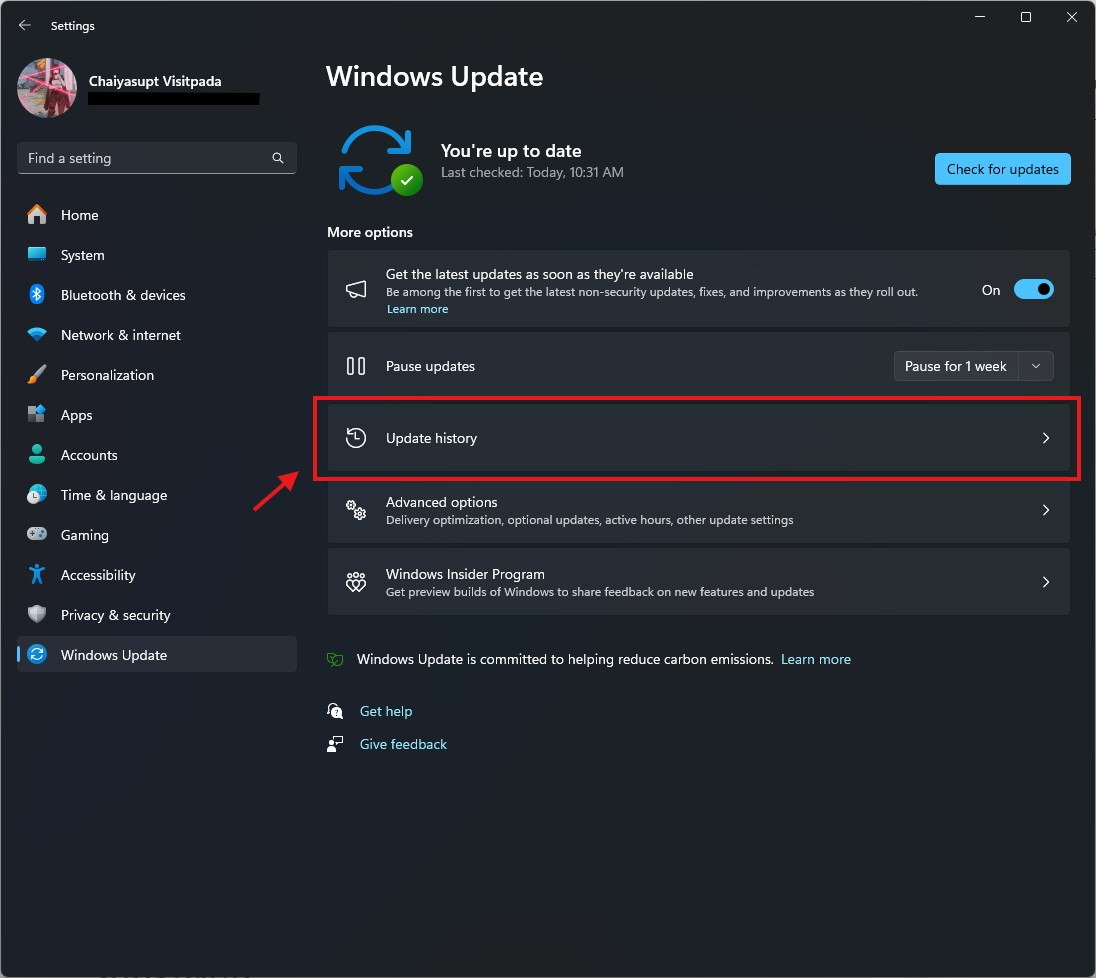
ใน Windows 11 บางครั้งการอัปเดตล่าสุดอาจทำให้เครื่องทำงานผิดพลาด เช่น โหลดช้า ค้าง หรือเปิดบางโปรแกรมไม่ได้ วิธีแก้ง่ายๆ คือการลบแพตช์นั้นออกไปก่อน โดยไปที่ Windows Update > ประวัติการอัปเดต จากนั้นเลือกถอนการติดตั้งอัปเดตที่มีปัญหาออก แล้วลองรีสตาร์ทเครื่องใหม่ เท่านี้ก็ช่วยให้เครื่องกลับมาทำงานได้เสถียรขึ้น
2. ใช้งานโหมดการแก้ไขขั้นสูงเมื่อเครื่องมีปัญหา
หากรีสตาร์ทปกติแล้วยังไม่หาย ให้ลองใช้ Windows Recovery Environment ที่ซ่อนอยู่ในระบบ โดยกดเปิด/ปิดเครื่องซ้ำๆ 3 ครั้งเพื่อเข้าสู่หน้าจอการกู้คืน จากนั้นเลือกเมนูการวินิจฉัยขั้นสูง เพื่อลองแก้ปัญหาที่ไฟล์ระบบด้วยตัวเลือกที่ Windows เตรียมมาให้ วิธีนี้ช่วยจัดการไฟล์เสียหายและทำให้เครื่องกลับมาทำงานได้ในหลายกรณี
3. ใช้สื่อติดตั้ง Windows 11 เพื่อล้างเครื่อง
ถ้าอาการหนักจริงๆ เช่นเครื่องช้า เปิดไม่ขึ้น หรือเจอหน้าจอสีน้ำเงิน (BSoD) การสร้างสื่อติดตั้ง Windows 11 ลงในแฟลชไดรฟ์จะช่วยให้คุณล้างและติดตั้งระบบใหม่ทั้งหมด แม้จะต้องเสียเวลาติดตั้งโปรแกรมกลับมา แต่ก็ทำให้เครื่องกลับมาสะอาดและเสถียรเหมือนเพิ่งซื้อใหม่เลยครับ
4. สร้างจุดคืนค่าไว้ล่วงหน้า
การสร้าง Restore Point ถือเป็นตัวช่วยสำคัญ เพราะหากติดตั้งโปรแกรมหรืออัปเดตแล้วมีปัญหา คุณสามารถย้อนกลับไปยังจุดที่ระบบทำงานได้ดีเหมือนเดิม เพียงแค่เปิด System Protection แล้วตั้งค่าจุดคืนค่าไว้ ใช้งานไม่ยากและช่วยเซฟชีวิตเครื่องได้จริง
5. ใช้ไดรฟ์กู้คืนเพื่อแก้ปัญหา
แฟลชไดรฟ์ Recovery คืออีกทางเลือกที่ควรมีติดตัว หากเครื่องพังจนบูตไม่ขึ้น ก็เสียบไดรฟ์นี้เข้าไปแล้วกู้ระบบกลับมาได้ทันที วิธีนี้จะช่วยให้เครื่องกลับมาใช้งานได้ โดยไม่ต้องล้างข้อมูลทั้งหมด แค่โปรแกรมหรืออัปเดตที่มีปัญหาจะถูกลบออกไป
6. ซ่อมแซมระบบผ่าน Windows Update
ก่อนจะเลือกรีเซ็ตใหญ่ ลองใช้ฟังก์ชันซ่อมแซมผ่าน Windows Update ดูก่อน เพราะระบบจะดาวน์โหลดไฟล์ Windows เวอร์ชันซ่อมแซมมาติดตั้งใหม่ทับของเก่า ทำให้ไฟล์ระบบที่เสียหายกลับมาใช้งานได้ วิธีนี้ไม่ต้องล้างข้อมูลและใช้เวลาน้อยกว่าการติดตั้งใหม่ทั้งระบบ
7. รีเซ็ตพีซีแบบเต็มตัว
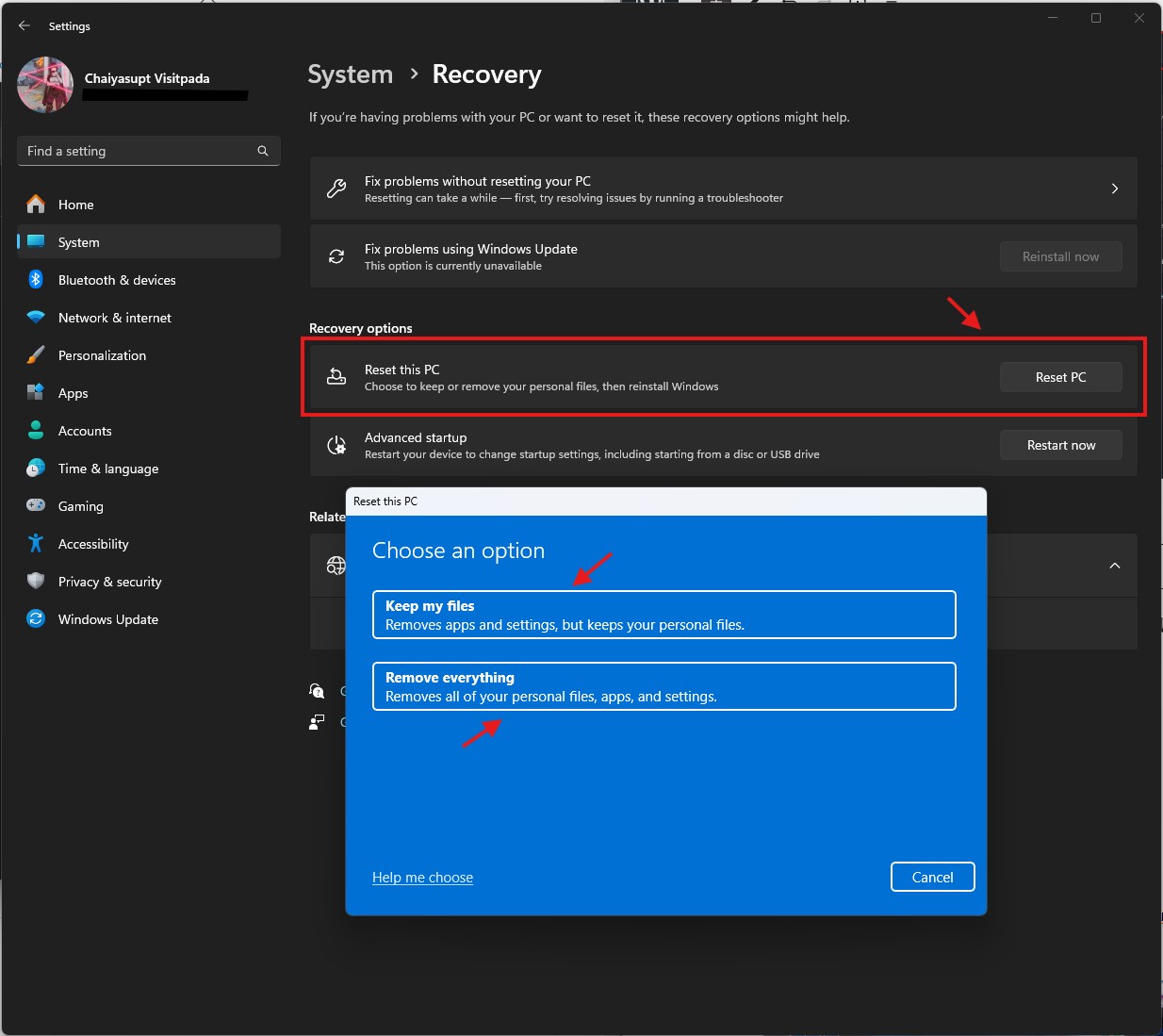
ถ้าแก้ทุกวิธีแล้วไม่หายจริงๆ ขั้นสุดท้ายคือการ Reset this PC โดยเข้าไปที่ Settings > System > Recovery จากนั้นเลือกว่าจะเก็บไฟล์ส่วนตัวไว้หรือจะลบทุกอย่างออกไปเลย วิธีนี้จะทำให้เครื่องกลับมาเหมือนเพิ่งเปิดกล่องใหม่ๆ ใช้เวลาไม่ถึงชั่วโมงก็พร้อมใช้งานเหมือนเดิมครับ

สรุปแล้ว การรีเซ็ตคอมพิวเต